Como incluir repetições em um conduto?
Ao elaborar um projeto elétrico ou de cabeamento, em algumas situações, é necessário o lançamento de condutos em paralelo para ligar duas caixas de passagem, quadros ou pontos diversos.
O AltoQi Builder possui uma opção que permite repetir o lançamento de condutos na ligação de duas conexões, bastando apenas editar as propriedades do conduto.
Para incluir repetições em um conduto deve-se:
- Selecionar o conduto no qual deseja adicionar repetições;
- Acessar a guia Elementos, grupo Exibir, comando Propriedades;
- Na janela Propriedades selecionar Conduto (1);
Observação: Se desejar incluir o mesmo número de repetições em vários condutos deve-se selecionar todos e na janela Propriedades selecionar Conduto (n).
- Na opção Conduto - Repetições informar a quantidade de repetições desejadas;
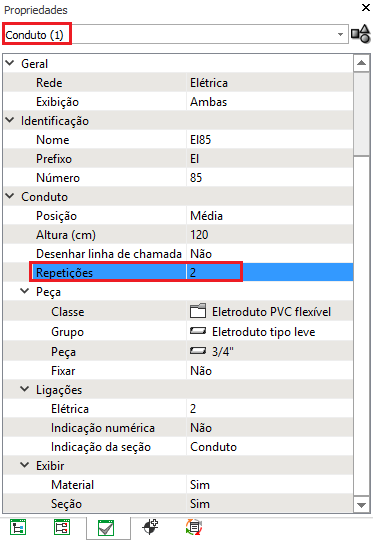
- Pressionar Esc duas vezes para encerrar.
Após realizar a configuração informando quantas repetições existirão no conduto, ao lado da sua representação em planta, será indicado o número de repetições e a seção do conduto.
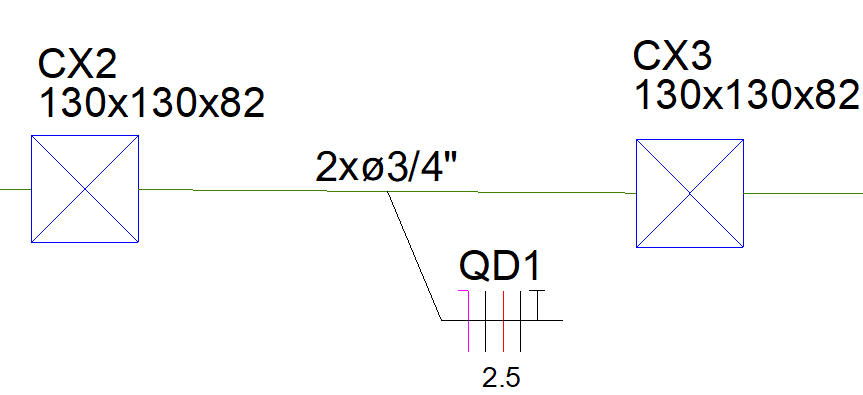
É importante lembrarmos que ao incluirmos repetições em um eletroduto:
- A área útil disponível para passar a fiação (dimensionamento do conduto) será aumentada de acordo com o número de repetições e a janela Dimensionamento apresentará ao lado da lista de condutos o número de repetições que estão sendo consideradas no dimensionamento.
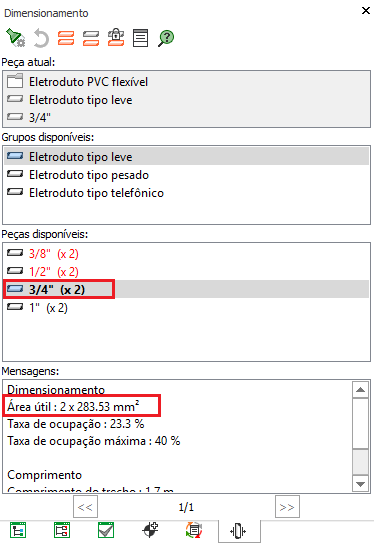
- Em projetos elétricos, o FCA aplicado a este conduto irá considerar o número de repetições. Por exemplo, se no caso abaixo não existissem repetições, existiriam 2 circuitos passando pelo eletroduto, portanto o FCA aplicado seria 0,8. Ao configuramos 2 repetições o programa entenderá que existe 1 circuito passando por cada eletroduto, portanto o FCA aplicado será 1.
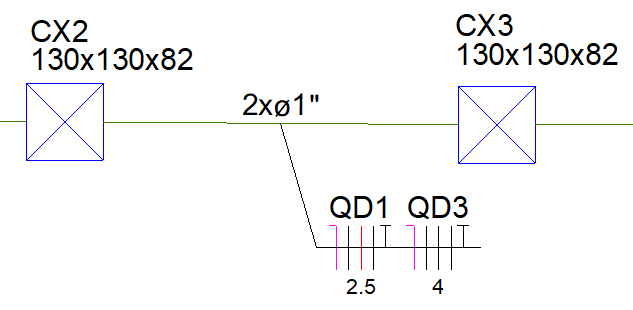
- Para incluir repetições em um conduto que liga pavimentos devemos sempre selecionar a indicação do conduto que desce, conforme podemos visualizar a seguir:
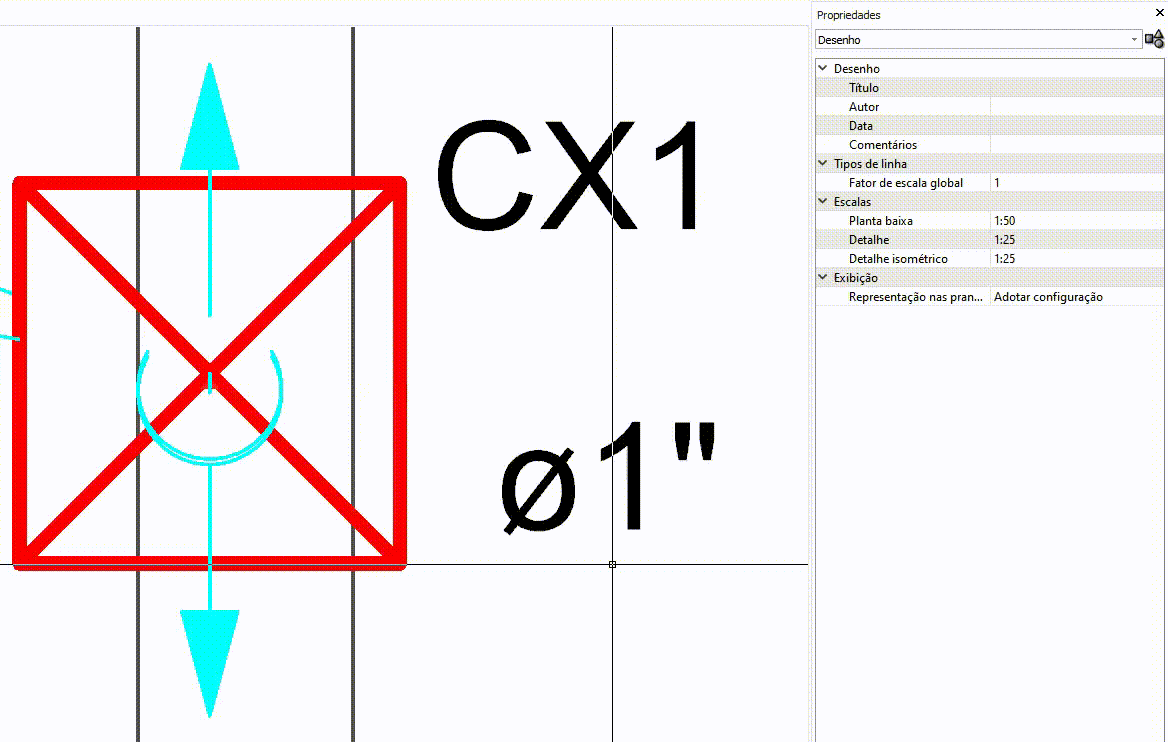
- Na lista de materiais será contabilizado a metragem do eletroduto multiplicado pelo número de repetições.
Realizando o procedimento descrito neste artigo é possível utilizar condutos com repetições no projeto.
![Brand Vertical-PRINCIPAL-1.png]](https://suporte.altoqi.com.br/hs-fs/hubfs/Brand%20Vertical-PRINCIPAL-1.png?width=70&height=63&name=Brand%20Vertical-PRINCIPAL-1.png)